En esta ocasión te enseñaré de una manera sencilla cómo poder abrir una imagen en GIMP, así como su guardado y su exportación, cabe decir que hay dos formas de exportar una imagen en GIMP, una es por formato "jpg" o por "png".


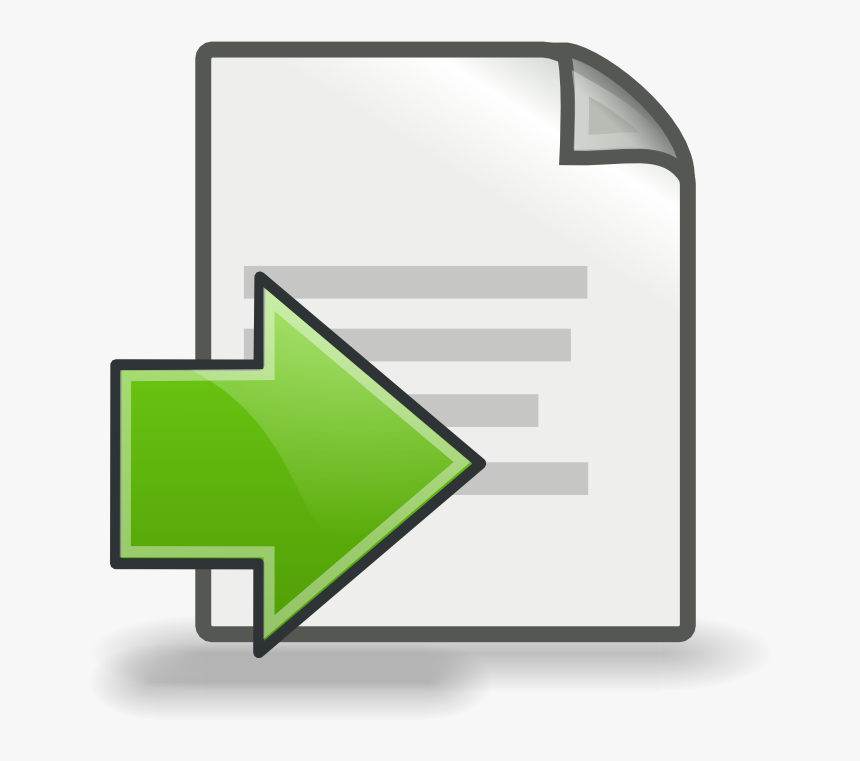
PASOS: (ABRIR UNA IMAGEN)
PASOS: (GUARDAR UNA IMAGEN)
PASOS: (ABRIR UNA IMAGEN)
- Desde la imagen que desees utilizar en el escritorio, dale click derecho y en "abrir con", y seleccionas GIMP, así verás que de frente aparecerá la imagen en tu editor.
- Otra forma es abriendo desde GIMP, le das click a "Archivo" y seleccionas "Abrir", de esta manera te aparecerá una ventana en dónde podrás buscar la imagen que deseas editar.
PASOS: (GUARDAR UNA IMAGEN)
- Dirígete a "Archivo" y dale click a "Guardar como"
- Te aparecerá una ventana en dónde, cómo es la primera vez que guardas una archivo, tendrás que crear uno, luego le das click a "Guardar"
- Podrás notar en el escritorio que aparecerá la imagen con el logo de GIMP, de esta manera al realizar cualquier otro cambio, esta va a seguir conservando la modificación que hayas hecho.
PASOS: (EXPORTAR UNA IMAGEN)
- Dirígete a "Archivo", y dale click a "Exportar", a continuación te aparecerá una pestaña dónde podrás visualizar el nombre de tu archivo con el formato de "png".
- Una vez revisado el formato, dale a "Exportar"
VIDEO TUTORIAL

Comentarios
Publicar un comentario